Gmailin korjaaminen ei lataudu Chromessa tai Firefoxissa
Tässä viestissä luetellaan ratkaisut, jos kohtaat ongelman, jossa Gmail ei lataudu Chromessa ja Firefoxissa(Gmail won’t load in Chrome and Firefox) . Joskus käyttäjät kohtaavat ongelman, että Gmail(Gmail) ei lataudu verkkoselaimeen , vaikka heillä on nopea internetyhteys . Tälle ongelmalle on monia syitä, kuten verkkoselaimen lisäosat tai laajennukset, evästeet, välimuisti jne.
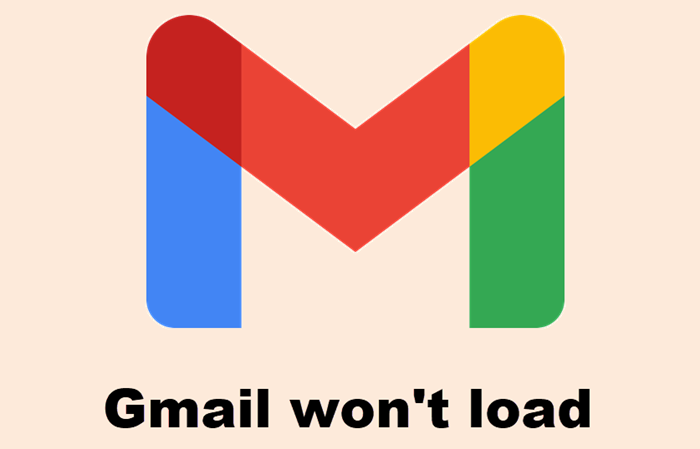
Gmail ei lataudu Chromessa
Jos Gmail ei lataudu Chromessa(Chrome) , kokeile seuraavia ratkaisuja:
- Käynnistä Chrome incognito-tilassa.
- Tarkista Chrome-laajennuksesi.
- Poista(Delete) välimuisti ja evästetiedot Chromesta(Chrome) .
1] Käynnistä Chrome incognito-tilassa

Jos Gmail ei lataudu Chromessa(Chrome) , tarkista, latautuuko se incognito - tilassa. Napsauta kolmea pystysuoraa pistettä (Click)Chromen(Chrome) oikeassa yläkulmassa ja valitse Uudet incognito-ikkunat(New incognito windows) tai paina näppäimistön näppäimiä Ctrl + Shift + N käynnistääksesi incognito-tilan(Incognito mode) Chromessa.
Jos se latautuu, se voi olla ongelmallinen laajennus tai lisäosa.
2] Tarkista Chrome-laajennuksesi
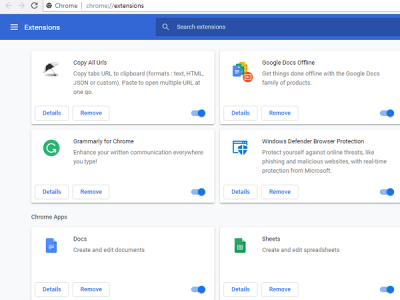
Jotkut laajennukset voivat aiheuttaa sivun latausongelmia Chromessa(Chrome) . Siksi, jos Gmail ei lataudu Chromessa(Chrome) , poista laajennukset käytöstä(disable the extensions) yksitellen. Näin voit tietää, mikä laajennus aiheuttaa ongelman.
3] Poista(Delete) välimuisti ja evästetiedot Chromesta(Chrome)
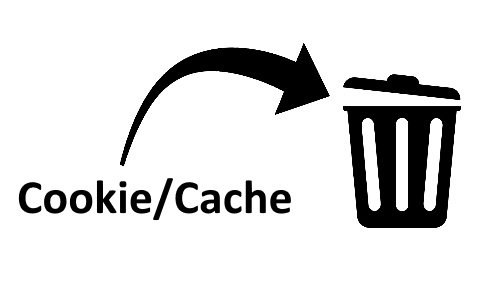
Jos laajennusten poistaminen käytöstä ei auttanut, poista välimuisti ja evästetiedot(delete cache and cookie data) . Tämä kestää jonkin aikaa. Kun olet poistanut tiedot, lataa Gmail uudelleen ja tarkista, onko ongelma ratkaistu.
Sen pitäisi auttaa.
Gmailin(Gmail) korjaaminen ei lataudu Firefoxissa(Firefox)
Katsotaan, mitä voidaan tehdä, jotta Gmail ei lataudu Firefoxissa(Firefox) . Kokeile seuraavia ratkaisuja:
- Ohita(Bypass) välimuisti, kun lataat Gmailin(Gmail) uudelleen Firefoxissa(Firefox) .
- Tyhjennä välimuisti ja evästetiedot.
- Käynnistä Firefox uudelleen vikasietotilassa(Safe Mode) .
- Poista lisäosat tai laajennukset käytöstä.
- Vaihda oletusteemaan.
- Määritä Firefox määrityseditorilla(Configuration Editor) tai about : config(about:config) .
- Päivitä Firefox.
Katsotaanpa näitä ratkaisuja yksitellen.
1] Ohita(Bypass) välimuisti, kun lataat Gmailin(Gmail) uudelleen Firefoxissa(Firefox)
Kun Gmail ei lataudu Firefoxissa(Firefox) , ensimmäinen vaihe, joka sinun tulee tehdä, on ohittaa välimuisti ja ladata Gmail uudelleen Firefoxissa(Firefox) . Joskus välimuistin tiedot vioittuvat, minkä vuoksi käyttäjät kohtaavat tämän ongelman. Jos lataat Gmailin(Gmail) uudelleen yksinkertaisesti painamalla F5-näppäintä tai napsauttamalla uudelleenlatauspainiketta, Firefox käyttää välimuistitiedostoja, jotka eivät poista ongelmaa. Yritä ladata Gmail uudelleen jollakin seuraavista tavoista:
- Pidä Vaihto(Shift) - näppäintä painettuna ja napsauta Reload - painiketta Firefoxissa(Firefox) .
- Paina Ctrl + F5 - näppäimiä tai Ctrl + Shift + R -näppäimiä ladataksesi sivun uudelleen .
Tämä estää Firefoxia(Firefox) käyttämästä välimuistissa olevia tiedostoja ladatessaan verkkosivua uudelleen. Se on tehokas menetelmä monimutkaisille verkkosovelluksille, kuten Gmail .
2] Tyhjennä välimuisti ja evästetiedot
Jos yllä oleva menetelmä ei ratkaise ongelmaa, harkitse eväste- ja välimuistitietojen tyhjentämistä Firefoxissa(Firefox) . Jos tämä ratkaisee ongelman, voit asettaa Firefoxin poistamaan evästeet ja välimuistitiedot automaattisesti poistuttaessa(set Firefox to auto-delete cookie and cache data on exit) .
Tallenna(Please) odottava työ ennen tämän toiminnon suorittamista.
Lue(Read) : Tyhjennä evästeet, sivustotiedot, tietyn verkkosivuston välimuisti Chromessa, Edgessä, Firefoxissa(Clear Cookies, Site Data, Cache for specific website in Chrome, Edge, Firefox) .
3] Käynnistä Firefox uudelleen vikasietotilassa

Joskus ongelma "Gmail ei lataudu Firefoxissa" ilmenee joidenkin lisäosien takia. Vikasietotila(Safe Mode) on Firefoxin(Firefox) ominaisuus, joka poistaa lisäosat väliaikaisesti käytöstä. Tekemällä tämän voit tietää, aiheuttavatko laajennukset ongelman vai eivät.
4] Poista lisäosat tai laajennukset käytöstä
Jos yllä oleva menetelmä korjaa ongelman, yksi tai useampi Firefoxiin(Firefox) asentamasi laajennus on syyllinen. Nyt seuraava vaihe on tunnistaa laajennus ja poistaa se käytöstä. Sen vuoksi poista laajennukset käytöstä yksitellen ja katso, ratkeaako ongelma.
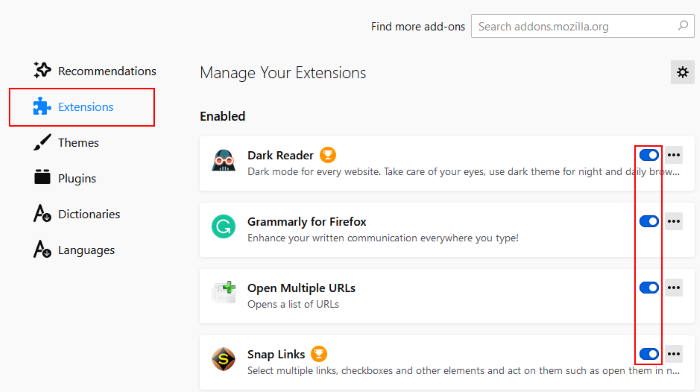
Noudata alla lueteltuja vaiheita:
- Napsauta kolmea vaakasuuntaista viivaa (Click)Firefoxin(Firefox) oikeassa yläkulmassa ja valitse Lisäosat ja teemat(Add-ons and themes) . Vaihtoehtoisesti voit painaa Ctrl + Shift + A näppäimiä.
- Valitse Laajennukset(Extensions) vasemmalta ja poista tietty laajennus käytöstä painikkeella.
Auttoiko se? Jos ei, siirry seuraavaan ratkaisuun.
5] Vaihda oletusteemaan
Joskus käyttäjät asentavat raskaan teeman, joka vaikuttaa verkkosivujen latausaikaan. Jos olet asentanut Firefoxiin(Firefox) jonkin teeman , poista se käytöstä ja katso, auttaako se.
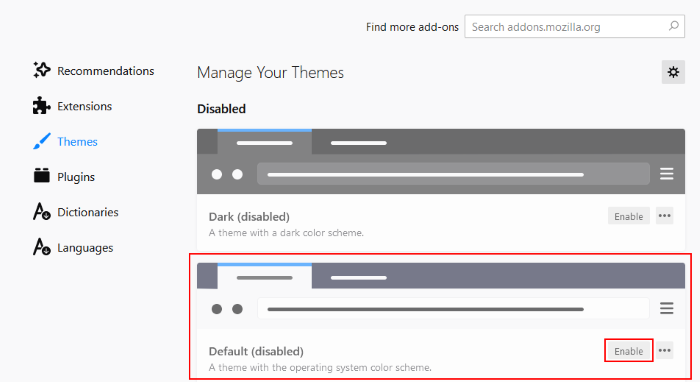
Noudata alla olevia ohjeita:
- Paina näppäimistön näppäimiä Ctrl + Shift + A
- Napsauta Teemat(Themes) vasemmalla puolella.
- Vieritä(Scroll) alas oikeaa ruutua löytääksesi oletusteema.
- Aktivoi se napsauttamalla Ota(Enable) käyttöön.
Jos tämä menetelmä korjaa ongelman, pysy Firefoxin(Firefox) oletusteemassa .
6] Määritä Firefox (Configure Firefox)Configuration Editorilla(Configuration Editor) tai about: configilla
Jotkut käyttäjät ovat ilmoittaneet, että Firefoxin(Firefox) about:config-asetusten säätäminen auttoi heitä ratkaisemaan ongelman.
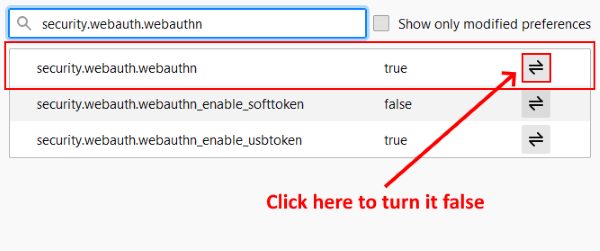
Toimi seuraavasti:
- Avaa uusi välilehti, kirjoita about:config ja paina Enter.
- Napsauta " Hyväksy riski ja jatka(Accept the Risk and Continue) ".
- Kirjoita
security.webauth.u2fhakupalkkiin ja aseta sen arvoksi false napsauttamalla kaksoisnuolikuvaketta. - Kirjoita nyt
security.webauth.webauthnja käännä se false .
Lataa Gmail nyt.
7] Päivitä Firefox
Jos mikään yllä olevista ratkaisuista ei toiminut, Firefoxin päivittäminen(refreshing Firefox) voi auttaa. Minulla oli sama ongelma tietokoneellani, minkä jälkeen päivitin Firefoxin(Firefox) ja ongelma korjattiin. Refresh Firefox -ominaisuus nollaa kaikki lisäosat ja kirjanmerkit.
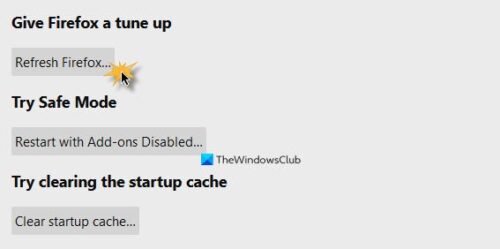
Jos olet luonut Firefox -tilin, kirjanmerkkisi ja lisäosasi palautetaan automaattisesti, kun kirjaudut sisään uudelleen. On kuitenkin suositeltavaa viedä kaikki kirjanmerkkisi HTML-muodossa(export all your bookmarks in HTML format) , jotta voit ladata ne Firefoxiin, jos ongelmia ilmenee.
Noudata alla lueteltuja vaiheita:
- Napsauta kolmea vaakasuoraa viivaa (Click)Firefoxin(Firefox) oikeassa yläkulmassa .
- Siirry kohtaan Help > More_Troubleshooting Information .
- Napsauta Refresh Firefox -painiketta.
Tämä kestää jonkin aikaa.
Toivomme, että tämä artikkeli auttoi sinua ratkaisemaan ongelman.
Lue seuraavaksi(Read next) : Sähköposti on juuttunut Gmailin Lähtevät-kansioon(Email is stuck in the Outbox of Gmail) .
Related posts
Kuinka kirjautua Gmailiin kirjautumatta Chromeen
Useiden sähköpostien massavälittäminen kerralla kerralla Gmailissa
MailTag for Gmail tarjoaa sähköpostin seurannan, ajoituksen ja automaattisen seurannan
Sortd Gmail -lisäosan asentaminen ja käyttäminen Chromessa
Korjaa vioittunut sisältövirhe Gmailissa Firefoxia käytettäessä
Parhaat Kodi-lisäosat ja -laajennukset Chromelle ja Firefoxille
Kuinka pysäyttää automaattiset uudelleenohjaukset Chrome-, Firefox- ja Edge-selaimissa
Kuinka saada Flash toimimaan Chromessa, Edgessä, Firefoxissa NYT
400 huono pyyntö, liian suuri eväste - Chrome, Edge, Firefox
Tyhjennä evästeet, sivustotiedot, välimuisti tietylle verkkosivustolle: Chrome Edge Firefox
Google Chrome vs Firefox Quantum Windows PC:lle
Tee hakuja useista avoimista välilehdistä Firefox- ja Chrome-selaimissa
Chrome tai Firefox ei voi ladata tai tallentaa tiedostoja tietokoneellesi
Chrome- tai Firefox-osoitepalkin haku ei toimi
Caret-selauksen poistaminen käytöstä tai käyttöönotto Chromessa tai Firefoxissa
Ei voi kirjoittaa tekstinsyöttökenttiin Chrome- ja Firefox-selaimissa
Jaa-painikelaajennukset Chrome-, Firefox- ja Edge-selaimille
Geolocationin poistaminen käytöstä Firefoxissa, Chromessa ja Edgessä
Pakota linkit avautumaan taustavälilehdellä Chromessa, Edgessä, Firefoxissa ja Operassa
Uutis- ja kiinnostuksen kohteiden linkkien avaaminen Chromessa tai Firefoxissa; ei Edgeä
